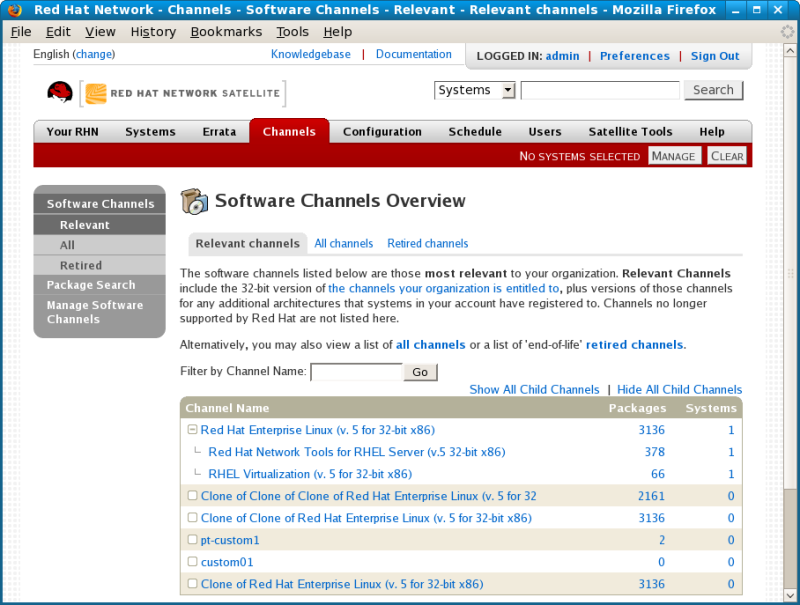7.6. Canali
Se fate clic sulla tabella Canali sulla barra di navigazione superiore, appariranno sia la categoria Canali che i link. Le pagine nella categoria Canali vi permettono di visualizzare e gestire i canali ed i pacchetti associati con il vostro sistema. In aggiunta, qui potete ottenere le immagini ISO.
7.6.1. Canali software
Copia collegamentoCollegamento copiato negli appunti!
La pagina Canali software è la prima pagina ad apparire nella categoria Canali. Un canale software risulta essere un elenco di pacchetti Red Hat Enterprise Linux raggruppati a seconda del loro uso. I canali vengono utilizzati per selezionare i pacchetti da installare su di un sistema.
Sono disponibili due tipi di canali software: canali di base e canali figlio.
7.6.1.1. Canali di base
Copia collegamentoCollegamento copiato negli appunti!
Un canale di base consiste in un elenco di pacchetti basati su di un'architettura specifica ed una versione di Red Hat Enterprise Linux. Per esempio, tutti i pacchetti in Red Hat Enterprise Linux 5 per l'architettura x86 costituiscono un canale di base. L'elenco di pacchetti in Red Hat Enterprise Linux 5 per l'architettura Itanium costituiscono un canale di base differente.
Un sistema deve essere sottoscritto solo ad un canale di base. Il suddetto canale viene assegnato automaticamente durante la registrazione in base alla versione di Red Hat Enterprise Linux e sull'architettura selezionata. Nel caso di canali pubblici gratuiti, l'azione avrà successo. Nel caso di canali di base pagati, quest'azione fallirà se un entitlement associato non risulta essere esistente.
7.6.1.1.1. Extended Update Support (EUS)
Copia collegamentoCollegamento copiato negli appunti!
In aggiunta ai canali di base per versioni più importanti di Red Hat Enterprise Linux, sono presenti alcuni canali per eseguire l'aggiornamento delle versioni di Red Hat Enterprise Linux, i quali sono separati in base all'architettura e presentano canali figlio. I canali Extended Update Support (EUS) sono idonei per amministratori che preferiscono usare una versione principale o aggiornata di Red Hat Enterprise Linux, e personalizzare gli aggiornamenti dei pacchetti per la versione interessata, invece di aggiornare i propri sistemi ad una nuova versione la quale installa un nuovo tipo di software, di driver dell'hardware e di funzioni sui sistemi di produzione.
Per esempio, gli amministratori possono standardizzare i propri sistemi desktop implementando Red Hat Enterprise Linux 5.1 per x86, mentre gestiscono i server su Red Hat Enterprise Linux 4.5 per AMD64 e EM64T. Essi possono utilizzare la propria versione per tutta la durata del supporto di EUS, utilizzando così una versione software sempre sicura ed aggiornata. In aggiunta, gli amministratori possono installare aggiornamenti software critici senza l'introduzione di bug provenienti da nuove funzioni o nuovi software non ancora testati.
7.6.1.2. Canali figlio
Copia collegamentoCollegamento copiato negli appunti!
Un canale figlio è un canale associato con un canale di base il quale contiene pacchetti aggiuntivi. Per esempio, una organizzazione può creare un canale figlio associato con Red Hat Enterprise Linux 3 per l'architettura x86, la quale contiene pacchetti aggiuntivi necessari solo per l'organizzazione, come ad esempio l'engineering application personalizzata.
Un sistema può essere registrato su canali figlio multipli del proprio canale di base. Solo i pacchetti inclusi nei canali sottoscritti del sistema, possono essere installati oppure aggiornati su quel sistema. Altresì, gli utenti di RHN Satellite e RHN Proxy Server possiedono una facoltà di gestione del canale. Tale facoltà o autorità, conferisce loro la possibilità di creare e gestire i propri canali personalizzati. Per maggiori informazioni consultate Guida alla gestione del canale di RHN.
Nota
Assicuratevi di non creare canali figlio disponibili ai sistemi client che contengono pacchetti non compatibili con il sistema.
I canali figlio non dovrebbero contenere copie di contenuti dei canali rhn-tools o rhel-virtualization poichè tali pacchetti sono usati per identificare questi canali durante l'autosottoscrizione dei sistemi utilizzando l'interfaccia utente web. I pacchetti specifici sono
rhncfg (usato per identificare il canale rhn-tools) e libvirt (usato per identificare il canale rhel-vt).
I canali possono essere suddivisi a seconda della loro importanza rispetto al vostro sistema ed includono Tutti i canali, Canali di Red Hat, Canali popolari, I miei canali, Canali condivisi, e Canali ritirati.
7.6.1.3. Tutti i canali
Copia collegamentoCollegamento copiato negli appunti!
Come mostrato in Figura 7.17, «Tutti i canali» la pagina Tutti i canali viene mostrata per default quando si seleziona nella barra di navigazione sinistra. Seguendo tale procedura sarà possibile visualizzare un elenco di canali associati al vostro sistema. I link all'interno di questo elenco vi direzioneranno su diverse schede della pagina Informazioni sul canale software. Facendo clic sul nome di un canale verrete direzionati sulla tabella Dettagli. Facendo clic sul numero dei pacchetti, verrete direzionati sulla tabella Pacchetti. Mentre facendo clic sui numeri dei sistemi, verrete direzionati sulla tabella Sistemi registrati. Per informazioni consultate la Sezione 7.6.1.9, «Informazioni sui canali software»
Figura 7.17. Tutti i canali
7.6.1.4. Canali di Red Hat
Copia collegamentoCollegamento copiato negli appunti!
La pagina Canali di Red Hat mostra i canali di Red Hat insieme ai propri canali figlio disponibili. Le versioni di Red Hat Enterprise Linux sincronizzate direttamente dal RHN Hosted, sono elencate in questo canale.
7.6.1.5. Canali popolari
Copia collegamentoCollegamento copiato negli appunti!
La pagina Canali popolari mostra i canali software più sottoscritti da parte dei sistemi registrati alla vostra organizzazione. È possibile raffinare maggiormente la ricerca, utilizzando il menu a tendina in modo da elencare solo i canali con un numero minimo di sistemi sottoscritti.
7.6.1.6. I miei canali
Copia collegamentoCollegamento copiato negli appunti!
La pagina I miei canali mostra tutti i canali software che appartengono alla vostra organizzazione che includono i canali di Red Hat ed i canali personalizzati. È possibile raffinare maggiormente la ricerca usando la casella di testo per filtrare in base al nome del canale.
7.6.1.8. Canali ritirati
Copia collegamentoCollegamento copiato negli appunti!
La pagina Canali ritirati visualizza i canali disponibili alla vostra organizzazione, che hanno raggiunto la fine del proprio ciclo di vita. I suddetti canali non riceveranno alcun aggiornamento.
7.6.1.9. Informazioni sui canali software
Copia collegamentoCollegamento copiato negli appunti!
Se fate clic sul nome di un canale, apparirà la pagina Informazioni sul canale software. La suddetta pagina viene suddivisa nelle seguenti tabelle:
7.6.1.9.1. Informazioni sui canali software ⇒ Informazioni
Copia collegamentoCollegamento copiato negli appunti!
Informazioni generali sul canale e sul canale genitore, nel caso di un canale figlio. Questa è la prima tabella che sarete in grado di visualizzare quando selezionate un canale. Verranno visualizzate informazioni essenziali sul canale stesso, come ad esempio il sommario, la descrizione ed il tipo di architettura.
- Gli utenti che possiedono un canale di base personalizzato, possono assegnare il sistema a quel canale di base.
- Gli utenti possono modificare le proprie sottoscrizioni dal canale di base personalizzato,ad un canale di base, basato sulla distribuzione, più appropriato.
Nota
La variante di distribuzione del canale di base del sistema, deve corrispondere alla variante installata presente sul sistema. Per esempio, un sistema che presenta Red Hat Enterprise Linux AS v.4 per x86, non può essere registrato ad un Red Hat Enterprise Linux ES v.4 per un canale di base x86.
7.6.1.9.2. Informazioni sui canali software ⇒ Errata
Copia collegamentoCollegamento copiato negli appunti!
Elenco di Errata che influenzano il canale. L'elenco mostra i tipi di advisory, i nomi, i sommari e le date di emissione. Facendo click su di un tipo di advisory, verrete direzionati sulla rispettiva pagina delle Informazioni sull'errata. Per maggiori informazioni consultate la Sezione 7.5.2.2, «Informazioni Errata».
7.6.1.9.3. Informazioni sui canali software ⇒ Pacchetti
Copia collegamentoCollegamento copiato negli appunti!
Elenco dei pacchetti presenti nel canale. Per poter scaricare i pacchetti come .tar file, selezionateli, e successivamente fate clic sul pulsante , nell'angolo in basso a sinistra della pagina. Facendo clic sul nome del pacchetto verrete direzionati sulla pagina Informazioni sul pacchetto. Questa pagina visualizza un insieme di tabelle contenenti le informazioni sul pacchetto, incluso il tipo di architettura sul quale è in esecuzione, la dimensione del pacchetto, la data di creazione, le sue dipendenze, le modifiche al log, l'elenco di file presenti nel pacchetto, le versioni più recenti e l'elenco dei sistemi che presentano il tipo di pacchetto in questione. Da qui è possibile scaricare i pacchetti come RPM o SRPM.
Se state cercando un pacchetto specifico oppure un sottoinsieme di pacchetti, potete utilizzare il filtro presente nella parte alta dell'elenco. Per fare questo, inserite una stringa all'inizio, nel mezzo o alla fine del nome del pacchetto. Per esempio, digitando
ks all'interno del filtro, è possibile ottenere ksconfig, krb5-workstation, e links. È importante ricordare che il filtro riconosce le lettere minuscole da quelle maiuscole.
7.6.1.9.4. Informazioni sul canale software ⇒ Sistemi registrati
Copia collegamentoCollegamento copiato negli appunti!
Elenco dei sistemi aventi diritto e registrati al canale. L'elenco mostra i nomi dei sistemi, i canali di base, ed il livello dei rispettivi Entitlement. Facendo clic sul nome del sistema, verrete direzionati sulla rispettiva pagina delle Informazioni del sistema. Per maggiori informazioni consultate la Sezione 7.4.2.10, «Informazioni sul sistema».
7.6.1.9.5. Informazioni sul canale software ⇒ Sistemi target
Copia collegamentoCollegamento copiato negli appunti!
Elenco di sistemi aventi diritto, ed in grado di essere registrati sul canale. Questa tabella appare solo per i canali figlio. Utilizzate queste caselle per selezionare i sistemi, successivamente fate clic sul pulsante nell'angolo in basso a destra. Verrete informati tramite un messaggio sull'esito positivo o negativo del processo. Tale procedura può essere eseguita attraverso la scheda Canali sulla pagina Informazioni del sistema. Consultate la Sezione 7.4.2.10, «Informazioni sul sistema» per maggiori informazioni.
7.6.2. Ricerca pacchetto
Copia collegamentoCollegamento copiato negli appunti!
Figura 7.18. Ricerca pacchetto
La pagina Ricerca pacchetto vi permette di eseguire una ricerca dei pacchetti seguendo vari criteri:
- Free Form — una ricerca generale usata dagli utenti i quali non conoscono completamente le informazioni dei pacchetti ed i contenuti relativi.
- Solo nome — Una ricerca più dettagliata per utenti che desiderano visualizzare pacchetti specifici e non informazioni più generali.
- Nome e Descrizione — Ricerche ancora più specifiche per determinati nomi del pacchetto o programmi, i quali anche se non risultano nel nome del pacchetto, possono risultare all'interno della riga di descrizione (per esempio, eseguendo una ricerca per l'Apache HTTP Server, ed il nome vero e proprio del pacchetto di Red Hat Enterprise Linux è
httpd). - Nome e Sommario — Simile ad una ricerca Nome e Descrizione, questa ricerca utilizza un criterio il quale si basa sul nome del pacchetto e sul sommario relativo. Quindi, una ricerca del "web browser" può generare molteplici risultati i quali includono sia il browser grafico che quello di testo.
Il campo Formato libero vi permette di eseguire una ricerca aggiuntiva utilizzando i nomi dei campi, da voi aggiunti alle interrogazioni di ricerca e sui risultati filtrati utilizzando la parola chiave di quel campo.
Per esempio, se desiderate eseguire una ricerca di tutti i pacchetti di Red Hat Enterprise Linux v.5 con la parola
java nella descrizione e sommario, digitare quanto segue utilizzando il campo Formato libero:
summary:java and description:java
summary:java and description:java
Altri nomi del campo supportati di ricerca per la Documentazione includono:
name— Ricerca i nomi del pacchetto per una parola chiave particolareversion— Esegue una ricerca della versione di un particolare pacchettofilename— Esegue la ricerca dei filename di un pacchetto per una parola chiave specificadescription— Esegue una ricerca del campo di informazioni dettagliate dei pacchetti per una particolare parola chiavesummary— Esegue la ricerca del sommario per una parola chiave in particolarearch— Esegue la ricerca in base all'architettura (ad esempio x86, x86_64, or s390)
Insieme ai criteri di ricerca sarà possibile limitare le ricerche ai soli Canali rilevanti ai vostri sistemi, facendo clic sulla casella interessata.
In aggiunta è possibile limitare la vostra ricerca in base al tipo di piattaforma o architettura. Le scelte possono includere IA-32, IA-64, s390, s390x, x86_64, PPC, Sparc Solaris, e i386 Solaris.
7.6.3. Gestione Canali software
Copia collegamentoCollegamento copiato negli appunti!
Questa tabella permette agli amministratori di creare, clonare e cancellare i canali personalizzati. Questi canali possono contenere delle versioni alterate di canali basati sulla distribuzione, o sui pachetti personalizzati.
7.6.3.1. Gestione canali software ⇒ Informazioni del canale
Copia collegamentoCollegamento copiato negli appunti!
La scheramata di default della tabella Gestione dei Canali Software rappresenta un elenco di tutti i canali disponibili. Il suddetto elenco include i canali personalizzati, basati sulla distribuzione, ed i canali figlio.
Per poter clonare un canale esistente, fate clic sul link clona canali nella parte alta a destra sulla schermata, selezionate il canale da clonare dal menu a tendina, e selezionate il pulsante . La schermata successiva presenta le varie opzioni per il nuovo canale, incluso l'architettura di base e le opzioni GPG. Eseguite le vostre selezioni e fate clic sul pulsante per completare il processo.
Per creare un nuovo canale, fate clic sul link crea nuovo canale nella parte alta sulla destra della schermata. Selezionate le varie opzioni per il nuovo canale, incluso l'architettura di base e le opzioni GPG. Esguite le vostre scelte e fate clic sul pulsante . Da notare che la creazione di un canale seguendo questa modalità, darà luogo ad un canale vuoto, cioè senza pacchetti. In questo caso sarà necessario caricare i pacchetti software o aggiungere i pacchetti da un altro canale. Sarete in grado altresì di includere gli Aggiornamenti Errata all'interno del vostro canale personalizzato.
7.6.3.1.1. Gestione canali software ⇒ Informazioni del canale ⇒ Informazioni del canale
Copia collegamentoCollegamento copiato negli appunti!
Questa schermata elenca le selezioni da voi fatte durante il processo di creazione del canale. Questa pagina include la casella Sottoscrvibile Globalmente, la quale permette a tutti gli utenti di registrarsi al canale.
7.6.3.1.2. Gestione canali software ⇒ Informazioni del canale ⇒ Manager
Copia collegamentoCollegamento copiato negli appunti!
Questa sottotabella vi permette di selezionare gli utenti in grado di modificare o cancellare questo canale. Gli Amministratori di Satellite e gli Amministratori del canale possono modificare o cancellare qualsiasi canale.
Per permettere ad un utente di modificare il canale, selezionare la casella situata accanto al nome dell'utente e fate clic sul pulsante . Per permettere a tutti gli utenti di gestire il canale, selezionate il pulsante , seguito dal pulsante . Per rimuovere l'abilità di gestione di un canale ad un utente specifico, deselezionate la casella corrispondente al nome dell'utente, e succesivamente fate clic sul pulsante .
7.6.3.1.3. Gestione canali software ⇒ Informazioni del canale ⇒ Errata
Copia collegamentoCollegamento copiato negli appunti!
Questa sottotabella permette ai channel manager di elencare, rimuovere, clonare ed aggiungere Errata ai propri canali personalizzati. I canali personalizzati non clonati da una distribuzione, non saranno in grado di aggiungere Errata, fino a quando non saranno presenti nel loro interno dei pacchetti. Solo gli Errata che corrispondono all'architettura di base del canale, e applicati ad un pacchetto presente in quel canale, potranno essere aggiunti al canale in questione. Per finire, solo gli Errata clonati o personalizzati possono essere aggiunti ai canali personalizzati. Gli Errata possono essere inclusi in un canale personalizzato, se essi sono stati selezionati durante la creazione del canale.
7.6.3.1.4. Gestione canali software ⇒ Informazioni del canale ⇒ Pacchetti
Copia collegamentoCollegamento copiato negli appunti!
Questa sottotabella risulta essere simile alla sottotabella Errata. Essa permette ai Channel Administrator ed agli Organization Administrator di elencare, rimuovere, confrontare e aggiungere i pacchetti sui canali personalizzati.
Per poter elencare ogni pacchetto presente nel canale, fate clic sul link Elenca / Rimuovi pacchetti. Selezionate ogni casella corrispondente ai pacchetti che desiderate rimuovere, e successivamente fate clic sul pulsante nell'angolo in basso sulla destra della schermata.
Per aggiungere i pacchetti, fate clic sul link Aggiungi pacchetto. Scegliete un canale dal quale selezionare i pacchetti dal menu a tendina, e fate clic sul pulsante per continuare. Selezionate le caselle sulla sinistra di ogni pacchetto che desiderate aggiungere al canale, e successivamente fate clic sul pulsante nell'angolo in basso sulla destra della schermata.
Per confrontare i pacchetti presenti all'interno del canale corrente con quelli di un altro canale, selezionate il canale scelto dal menu a tendina, e fate clic sul pulsante . Tutti i pacchetti presenti su entrambi i canali verranno confrontati, e i risultati verranno visualizzati sulla schermata successiva. Queste informazioni includono l'architettura e la versione di ogni pacchetto.
Per rendere i due canali identici tra loro, fate clic sul pulsante nella parte bassa a destra. La schermata seguente vi permetterà di selezionare il modo di risoluzione dei conflitti. Fate clic sul pulsante , per visualizzare i risultati del processo di unione senza apportare alcuna modifica ai canali. Per finire, selezionate i pacchetti desiderati e fate clic su , seguito dal pulsante , per eseguire tale processo.
7.6.3.2. Gestione canali software ⇒ Gestione pachetti software
Copia collegamentoCollegamento copiato negli appunti!
Questa tabella vi permette di gestire i pacchetti software personalizzati presenti all'interno della vostra organizzazione. Potrete visualizzare un elenco di tutti i software personalizzati, oppure visualizzare solo i pacchetti presenti in un canale personalizzato specifico. Per selezionare il canale che contiene i pacchetti personalizzati che desiderate visualizzare, selezionate il canale in questione dal menu a tendina, e fate clic sul pulsante .
7.6.3.3. Gestione canali software ⇒ Gestione repositori
Copia collegamentoCollegamento copiato negli appunti!
Questa scheda permette all'utente di aggiungere e gestire repositori per pacchetti di terze parti o pacchetti personalizzati esistenti e per eseguire il collegamento dei repositori ad un canale esistente. La funzione dei Repositori presenta il supporto per i repositori
yum.
Per creare un nuovo repositorio selezionare il link Crea nuovo repositorio nella parte alta a destra della pagina Gestione repositori. La scheramata Crea repositorio richiederà l'inserimento di una Etichetta del repositorio (come ad esempio
fedora-13-i386) ed un URL del repositorio (come ad esempio http://customrepo.example.com). Sarà possibile inserire altresì URL che indicano elenchi mirror ed URL per un download diretto. Previo completamento fate clic su .
Per collegare un repositorio appena creato ad un canale software esistente selezionate il link Gestione canali software nel menu di sinistra e successivamente selezionare il Canale desiderato per il collegamento. Dalla pagina dei Dettagli del canale selezionate la sottoscheda Repositori e la casella corrispondente al repositorio che desiderate collegare e successivamente Aggiorna repositori.
Per sincronizzare i pacchetti da un repositorio personalizzato con il vostro canale selezionate Sinc dalla scheda secondaria Repositori del canale, e confermate il tutto selezionando il pulsante .
Sarà possibile anche eseguire una sincronizzazione tramite la linea di comando usando il comando
spacewalk-repo-sync. Per esempio:
spacewalk-repo-sync --channel=<CHANNEL_NAME> --url=<http://FQDN>
spacewalk-repo-sync --channel=<CHANNEL_NAME> --url=<http://FQDN>
Per esempio, per sincronizzare il repositorio di Fedora 13 per l'architettura i386 inserire quanto di seguito riportato:
spacewalk-repo-sync --channel=fedora-13-i386 --url=https://mirrors.fedoraproject.org/metalink?repo=updates-released-f13&arch=i386
spacewalk-repo-sync --channel=fedora-13-i386 --url=https://mirrors.fedoraproject.org/metalink?repo=updates-released-f13&arch=i386